使用DiskGenius对硬盘怎么重新分区并进行4K对齐
一般来说,固态硬盘如果不进行4K对齐,那么就会伤害固态硬盘或者导致读写性能下降,问题来了,那么我们要怎么重新分区并进行4K对齐呢?下面装机之家分享一下使用DiskGenius软件对硬盘重新分区并进行4K对齐。
准备工具:
1、U盘制作工具(大白菜或者U大师、U深度、电脑店等一键制作U盘启动工具)
2、U盘一个
首先要将U盘制作成U盘启动工具,不会制作的朋友可以看看U盘制作启动工具教程:“”。
这时继续将U盘插入电脑中,重启电脑,按启动项快捷键,华硕主板为F8、技嘉主板为F12、微星主板为F11,其它主板或者笔记本启动热键大家可以参考一下“”,按启动快捷键后弹出启动菜单栏之后,我们选择U盘即可进入大白菜主菜单。
操作步骤如下:
1、进入了大白菜主菜单之后,接着选择进入大白菜Win8pe系统,如下图所示:
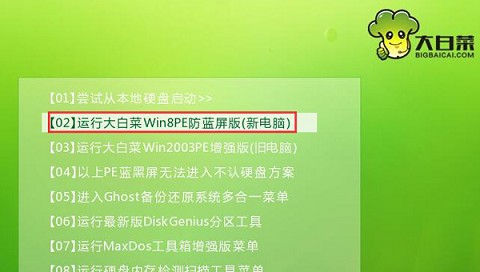
2、进入PE桌面上后打开DiskGenius工具,点击“快速分区”,如下图所示:
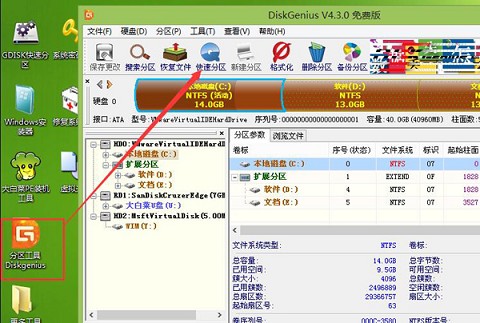
3、接下来勾选“对齐分区到此扇区数的整数倍”,选择扇区数值(32位系统为2048,64位系统为4096),选择4096数值就是4K对齐,如下图所示:

固态硬盘4k对齐
4、点击确定之后,在弹出的提示窗口点击“是”,如下图所示:
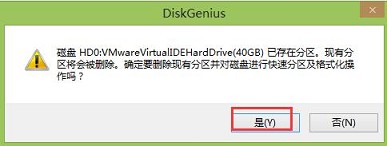
5、最后保存更改即可让硬盘重新分区并进行4K对齐。
以上就是装机之家分享的硬盘重新分区并进行4K对齐的图文教程,希望能够帮助到大家。
我告诉你msdn版权声明:以上内容作者已申请原创保护,未经允许不得转载,侵权必究!授权事宜、对本内容有异议或投诉,敬请联系网站管理员,我们将尽快回复您,谢谢合作!










